word一行后面断了直接下一行的解决教程
时间:2024-04-25 09:48:34作者:极光下载站人气:0
相信大部分用户在遇到文档文件的编辑问题时,都会选择在word软件中来解决,这是因为word软件中的功能是很强大的,只要是关于文字的编辑问题,都可以帮助用户简单轻松的解决,所以word软件深受用户的喜爱,当用户在编辑文档文件时,发现输入文字后,一行没完就会自动下一行的情况,这时用户应该怎么来解决呢,其实操作的过程是很简单的,用户直接在段落窗口中,设置好对齐方式后,将左右缩进值和段前段后间距值设置为0即可解决问题,详细的操作过程是怎样的呢,接下来就让小编来向大家分享一下word一行后面断了直接下一行的解决方法吧,希望用户在看了小编的教程后,能够从中获取到有用的经验。
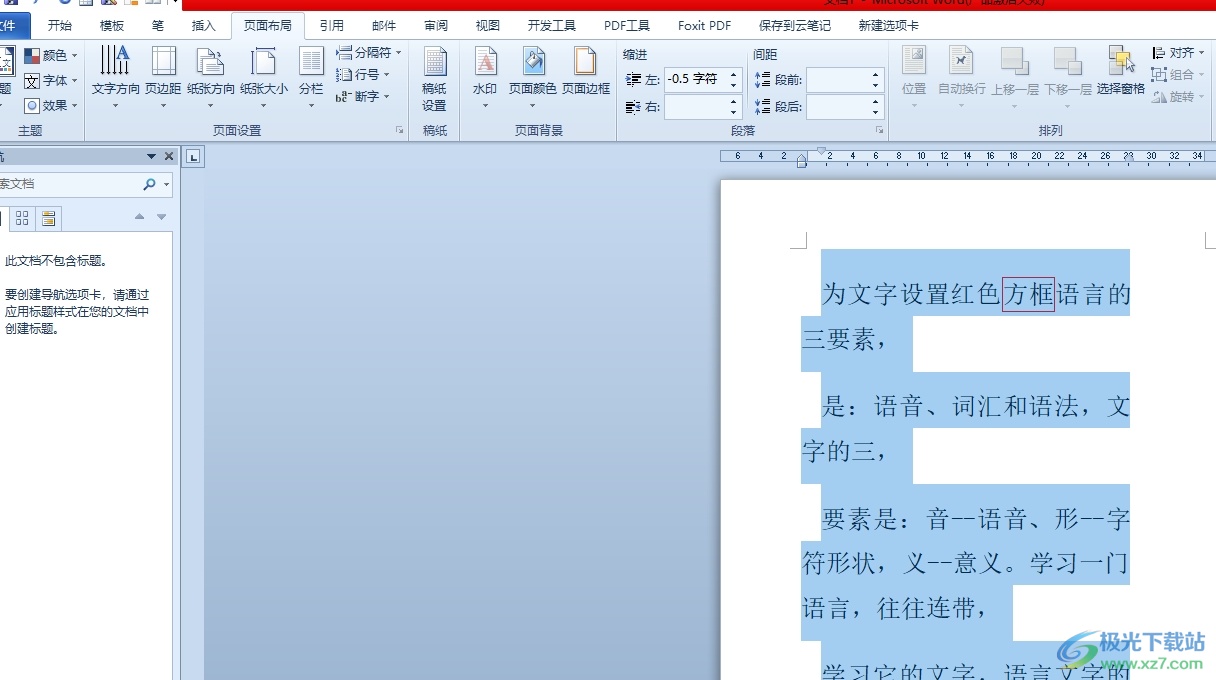
方法步骤
1.用户在电脑上打开word软件,并来到文档文件的编辑页面上全选内容
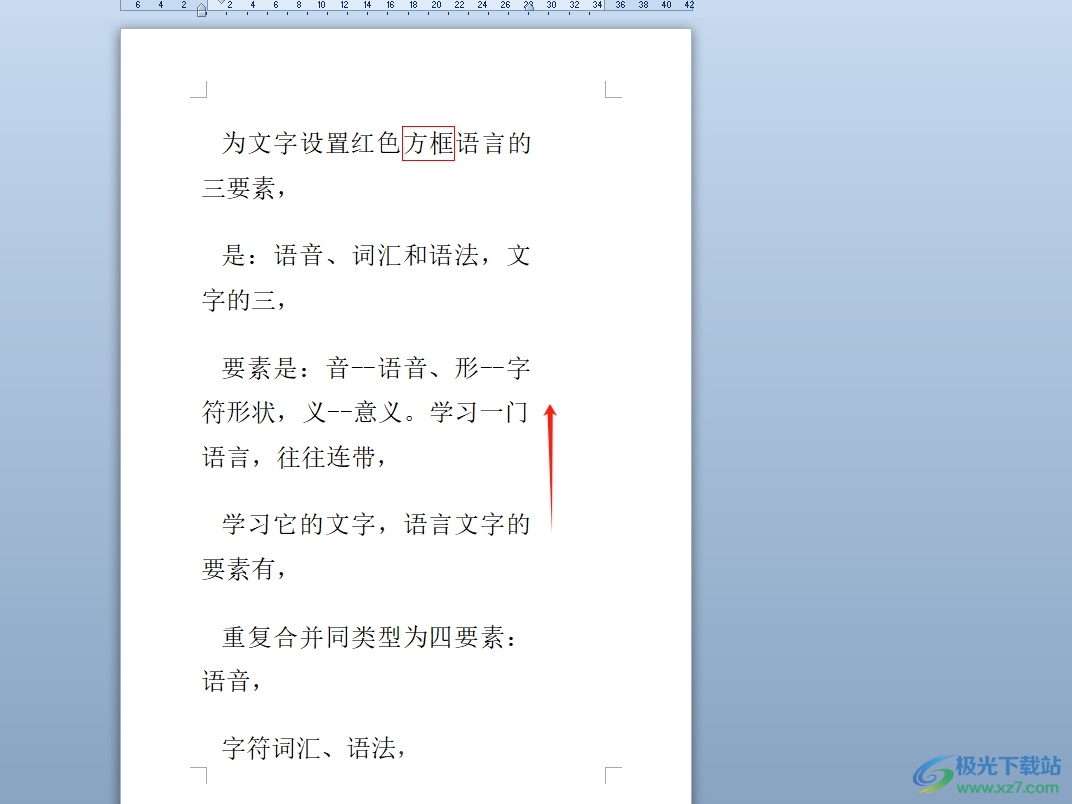
2.接着用户用鼠标右键点击内容,在弹出来的右键菜单中,用户选择段落选项
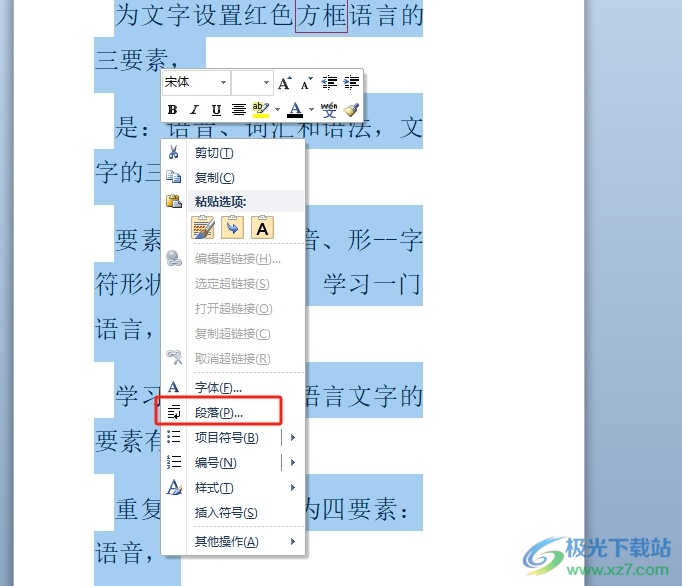
3.进入到段落窗口中,用户将对齐方式设置为两端对齐样式
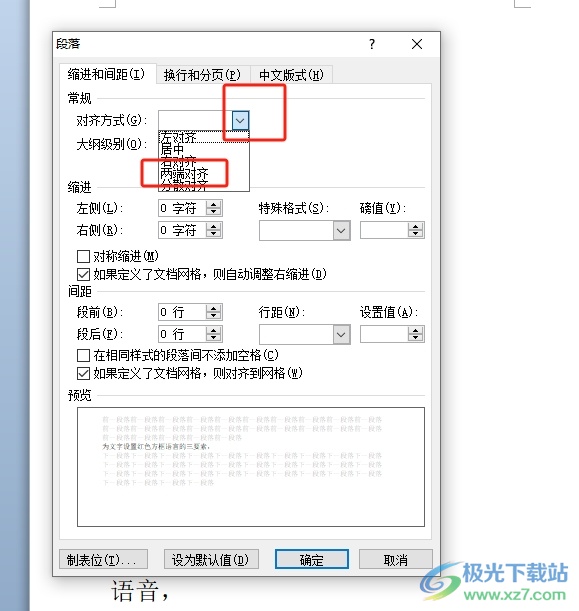
4.接着在缩进板块中,将左侧右侧参数设置为0,然后在间距板块中,将段前段后参数设置为0
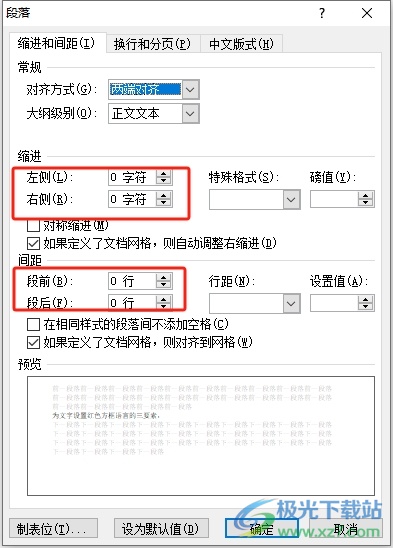
5.设置完成后,用户直接在窗口的右下角按下确定按钮就可以了
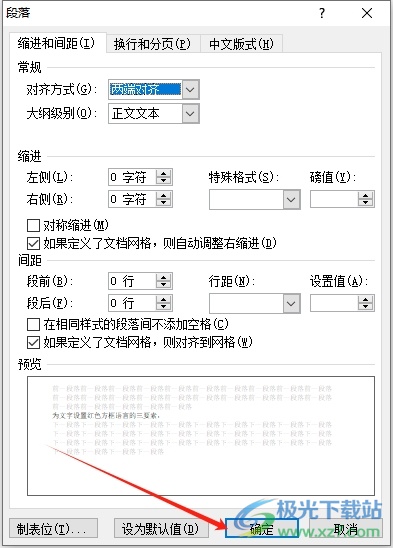
6.如图所示,用户回到编辑页面上,就会发现输入文字一行写满后才会自动换行
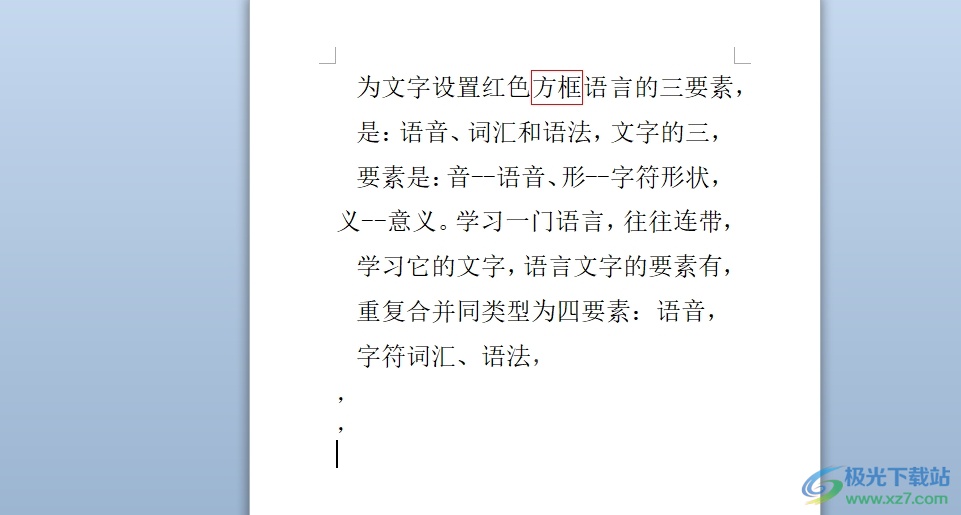
以上就是小编对用户提出问题整理出来的方法步骤,用户从中知道了大致的操作过程为点击段落-设置对齐方式-左右缩进设置为0-段前段后间距设置为0这几步,方法简单易懂,因此感兴趣的用户可以跟着小编的教程操作试试看。

大小:1.05 GB版本:32/64位 简体中文版环境:WinAll, WinXP, Win7
- 进入下载

网友评论